 Tutorial perisian
Tutorial perisian
 Perisian komputer
Perisian komputer
 Cara memasukkan emotikon dalam Editor Xiumi-Cara memasukkan emotikon dalam Editor Xiumi
Cara memasukkan emotikon dalam Editor Xiumi-Cara memasukkan emotikon dalam Editor Xiumi
Cara memasukkan emotikon dalam Editor Xiumi-Cara memasukkan emotikon dalam Editor Xiumi
editor php Banana akan memperkenalkan anda cara memasukkan emotikon dalam editor Xiumi. Xiumi Editor ialah editor teks kaya yang berkuasa yang menyediakan pengguna dengan fungsi penyuntingan yang kaya. Semasa mengedit artikel, memasukkan emotikon boleh menjadikan artikel itu lebih menarik dan meluahkan emosi. Seterusnya, kami akan memperkenalkan secara terperinci cara memasukkan pelbagai emotikon dengan mudah dalam editor Xiumi untuk menjadikan artikel anda lebih rancak dan menarik!
Langkah 1: Pertama, klik [My Xiumi] pada halaman utama Xiumi.

Langkah 2: Kemudian pada antara muka Xiumi, klik [Tambah imej dan teks baharu].

Langkah 3: Kemudian gunakan gaya di sebelah kiri untuk menaip atau memasukkan teks, pilih tempat yang anda perlukan untuk memasukkan simbol, letakkan kursor di sini dan klik [Format].
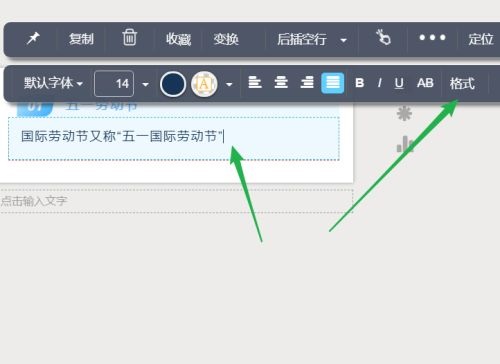
Langkah 4: Akhir sekali, klik [Sisipkan Simbol], pilih beberapa ungkapan dan tambahkannya.
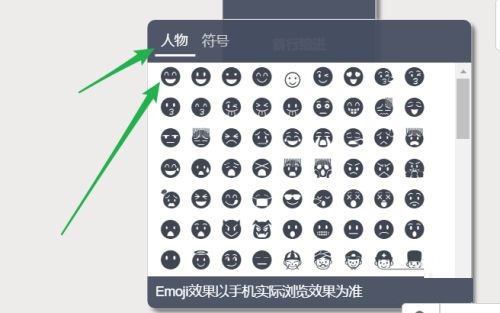
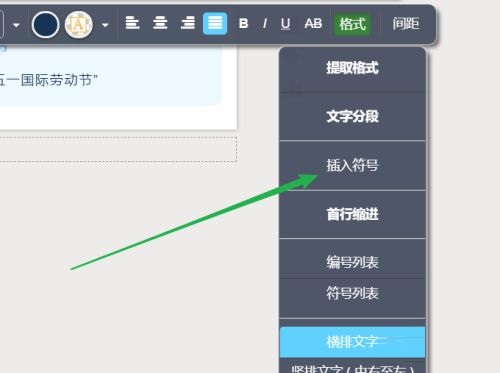
Di atas ialah keseluruhan kandungan cara memasukkan emotikon dalam editor Xiumi yang dibawakan oleh editor kepada anda. Saya harap ia dapat membantu semua orang.
Atas ialah kandungan terperinci Cara memasukkan emotikon dalam Editor Xiumi-Cara memasukkan emotikon dalam Editor Xiumi. Untuk maklumat lanjut, sila ikut artikel berkaitan lain di laman web China PHP!

Alat AI Hot

Undresser.AI Undress
Apl berkuasa AI untuk mencipta foto bogel yang realistik

AI Clothes Remover
Alat AI dalam talian untuk mengeluarkan pakaian daripada foto.

Undress AI Tool
Gambar buka pakaian secara percuma

Clothoff.io
Penyingkiran pakaian AI

AI Hentai Generator
Menjana ai hentai secara percuma.

Artikel Panas

Alat panas

Notepad++7.3.1
Editor kod yang mudah digunakan dan percuma

SublimeText3 versi Cina
Versi Cina, sangat mudah digunakan

Hantar Studio 13.0.1
Persekitaran pembangunan bersepadu PHP yang berkuasa

Dreamweaver CS6
Alat pembangunan web visual

SublimeText3 versi Mac
Perisian penyuntingan kod peringkat Tuhan (SublimeText3)

Topik panas
 1377
1377
 52
52
 Ketahui tentang emoji Fasih 3D dalam Microsoft Teams
Apr 24, 2023 pm 10:28 PM
Ketahui tentang emoji Fasih 3D dalam Microsoft Teams
Apr 24, 2023 pm 10:28 PM
Anda mesti ingat, terutamanya jika anda adalah pengguna Teams, bahawa Microsoft telah menambah kumpulan baharu emoji 3DFluent pada apl persidangan video tertumpu kerjanya. Selepas Microsoft mengumumkan emoji 3D untuk Pasukan dan Windows tahun lepas, proses itu sebenarnya telah melihat lebih daripada 1,800 emoji sedia ada dikemas kini untuk platform. Idea besar ini dan pelancaran kemas kini emoji 3DFluent untuk Pasukan pertama kali dipromosikan melalui catatan blog rasmi. Kemas kini Pasukan Terkini membawa FluentEmojis ke aplikasi Microsoft mengatakan 1,800 emoji yang dikemas kini akan tersedia kepada kami setiap hari
 4 Cara Mendapatkan Emoji iPhone pada Android
Apr 14, 2023 am 08:25 AM
4 Cara Mendapatkan Emoji iPhone pada Android
Apr 14, 2023 am 08:25 AM
Dapatkan Emoji iPhone pada Android Bagi kebanyakan pengguna yang menggunakan peranti Android yang tidak berakar, berikut ialah beberapa cara untuk mendapatkan emoji iPhone pada telefon mereka. Kaedah 1: Pasang Apl Papan Kekunci Emoji iOS Terdapat aplikasi untuk hampir semua perkara di bawah matahari. Carian pantas untuk apl emoji Apple atau iOS di Gedung Play akan menghasilkan banyak hasil untuk anda pilih. Sebahagian daripadanya ialah apl papan kekunci langsung dengan emoji gaya iPhone. Tetapi terdapat juga aplikasi yang meniru rapat papan kekunci Apple dan direka bentuk untuk memberikan anda rasa papan kekunci iOS, lengkap dengan emojinya sudah tentu
 Bagaimanakah anda memasukkan aksara lanjutan, seperti simbol darjah, pada iPhone dan Mac?
Apr 22, 2023 pm 02:01 PM
Bagaimanakah anda memasukkan aksara lanjutan, seperti simbol darjah, pada iPhone dan Mac?
Apr 22, 2023 pm 02:01 PM
Papan kekunci fizikal atau angka anda menyediakan bilangan pilihan aksara yang terhad di permukaan. Walau bagaimanapun, terdapat beberapa cara untuk mengakses huruf beraksen, aksara khas dan banyak lagi pada iPhone, iPad dan Mac. Papan kekunci iOS standard memberi anda akses pantas kepada huruf besar dan huruf kecil, nombor standard, tanda baca dan aksara. Sudah tentu, terdapat banyak watak lain. Anda boleh memilih daripada huruf dengan diakritik kepada tanda soal terbalik. Anda mungkin terjumpa watak istimewa yang tersembunyi. Jika tidak, berikut ialah cara untuk mengaksesnya pada iPhone, iPad dan Mac. Cara Mengakses Aksara Lanjutan pada iPhone dan iPad Mendapatkan aksara lanjutan pada iPhone atau iPad anda adalah sangat mudah. Dalam "Maklumat", "
 Reaksi Baharu Ditambah pada Windows 10/11 WhatsApp UWP
Apr 14, 2023 pm 12:04 PM
Reaksi Baharu Ditambah pada Windows 10/11 WhatsApp UWP
Apr 14, 2023 pm 12:04 PM
Kami tahu terdapat ramai pengguna WhatsApp di luar sana, dan ini adalah untuk semua orang kerana anda menjangkakan ini. Kami tidak selalu mempunyai masa untuk membalas mesej yang kami terima dalam bentuk teks, jadi mempunyai cara yang lebih mudah untuk memberitahu orang lain tentang perasaan kami adalah tambahan yang bagus. Reaksi mesej WhatsApp sebenarnya telah dibangunkan selama berbulan-bulan sekarang, membuatkan ramai tertanya-tanya berapa lama masa yang diperlukan. Kini, kami akhirnya boleh mengatakan bahawa ciri ini telah dilancarkan kepada pengguna Android, iOS dan web pada bulan lepas. Ceriakan sembang WhatsApp anda dengan reaksi yang menarik Walaupun selepas sebulan lagi, syarikat yang bertanggungjawab untuk perisian telah memutuskan untuk menyokong sokongannya pada Windows 10 dan
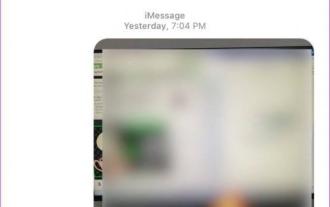 Bagaimana untuk menambah pelekat pada foto pada iPhone?
Apr 26, 2023 pm 08:43 PM
Bagaimana untuk menambah pelekat pada foto pada iPhone?
Apr 26, 2023 pm 08:43 PM
1. Tambahkan pelekat pada foto menggunakan kamera dalam aplikasi Mesej mesej membolehkan anda menambah pelekat pada foto menggunakan kamera terbina dalam. Untuk ini berfungsi, iPhone anda mesti menjalankan versi iOS terkini. Berikut ialah langkah-langkahnya: Langkah 1: Buka apl Messages dan buat mesej baharu Langkah 2: Ketik kamera dan tangkap imej Langkah 3: Ketik pelekat emoji di sudut kiri bawah untuk memilih ikon kesan. Langkah 4: Tambahkan pelekat emoji pada imej anda dan tekan hantar. 2. Tambah pelekat menggunakan Telegram Telegram mempunyai lebih banyak ciri untuk menambah pelekat pada foto. Anda boleh menambah pelekat animasi untuk membuat GIF dan pelekat standard. Anda perlu mendapatkan Telegr daripada gedung aplikasi terlebih dahulu
 Bagaimana untuk menetapkan templat gelongsor dalam editor Xiumi
Feb 05, 2024 pm 02:54 PM
Bagaimana untuk menetapkan templat gelongsor dalam editor Xiumi
Feb 05, 2024 pm 02:54 PM
Editor Xiumi ialah alat penyunting artikel yang boleh digunakan dalam talian Ramai pengguna ingin tahu tentang cara menetapkan templat gelongsor dalam Editor Xiumi apabila menggunakannya. Sekarang mari kita lihat kaedah menetapkan templat gelongsor dalam editor Xiumi. Bagaimana untuk menetapkan templat gelongsor dalam Editor Xiumi Jawapan: Xiumi Editor-Layout-Sliding-Template. Langkah khusus: Buka aplikasi Editor Xiumi, masukkan halaman utama, dan klik [Tambah Imej dan Teks Baharu]. 2. Selepas penambahan berjaya, kita dapat melihat bahawa terdapat tajuk, kad, gambar dan alatan lain yang tersedia di bahagian atas halaman. Klik [Layout]; alatan yang sepadan boleh digunakan, termasuk susun atur asas, gabungan, jadual, gelongsor, dsb., klik [Slide];
 Windows 11 mungkin mendapat emoji 3D selepas semua
Apr 13, 2023 pm 05:34 PM
Windows 11 mungkin mendapat emoji 3D selepas semua
Apr 13, 2023 pm 05:34 PM
Kembali pada Oktober 2021, Microsoft mendedahkan bahawa ia sebenarnya tidak membawa emoji 3D ke Windows 11. Pertimbangkan bahawa akaun Microsoft rasmi telah menggunakan reka bentuk khas emoji untuk mendidik orang ramai tentang sistem pengendalian terbaharunya, membayangkan bahawa ia akan tersedia untuk Windows 11. Gergasi teknologi Redmond kemudiannya berkata ini semua adalah kesilapan pemasaran dan Windows 11 sedang dinaik taraf dengan emoji baharu yang akan menjadi rata dan bukannya 3D. Sistem pengendalian menerima emoji Fluent 2D melalui kemas kini pilihan pada bulan November. Kini nampaknya emoji 3D mungkin akan datang ke Windows 11. Maklumat khusus ini datang daripada Mic
 Cara mengosongkan gaya dalam Editor Xiumi-Cara mengosongkan gaya dalam Editor Xiumi
Mar 04, 2024 pm 03:25 PM
Cara mengosongkan gaya dalam Editor Xiumi-Cara mengosongkan gaya dalam Editor Xiumi
Mar 04, 2024 pm 03:25 PM
Ramai rakan tidak tahu cara mengosongkan gaya dalam Editor Xiumi, jadi di bawah ini saya akan berkongsi kaedah mengosongkan gaya dalam Editor Xiumi Mari kita lihat dengan editor saya percaya ia akan membantu semua orang. 1. Mula-mula buka perisian editor Xiumi dan klik pilihan "My Xiumi" di sudut kiri atas halaman utama, seperti yang ditunjukkan dalam rajah di bawah. 2. Kemudian klik "Tambah imej dan teks baharu" atau pilih imej dan teks yang telah dibuat, seperti yang ditunjukkan dalam rajah di bawah. 3. Selepas memasuki antara muka baharu, pilih kawasan yang perlu dikosongkan dan klik butang "..." di sudut kanan atas, seperti yang ditunjukkan dalam rajah di bawah. 4. Akhir sekali, klik "Clear Style" dalam senarai pilihan di bawah, seperti yang ditunjukkan dalam rajah di bawah. Di atas ialah keseluruhan kandungan cara mengosongkan gaya dalam editor Xiumi yang dibawakan oleh editor kepada anda. Saya harap ia boleh membantu semua orang.



